Logitech Lenkradeinstellung

- 2592
- 623
- Dario Hiebl
Der moderne Videospielmarkt bietet eine große Anzahl von Simulatoren, die mit dem Kopf des Benutzers in einer virtuellen Welt eintauchen können. Eine diesbezüglich eine Brust ist das Genre der Rennsimulatoren, mit der Sie an der Stelle des Piloten des Rennwagens, des Jet -Flugzeugs oder einer anderen Art von Transport sitzen können. Um den maximalen virtuellen Effekt zu gewährleisten, wurden spezielle Geräte entwickelt - Manipulatoren. Das Logitech -Unternehmen wird also zu Recht als führend in der Nische von Gaming -Steuerungen berücksichtigt.

Die beliebtesten Modelle:
- Logitech treibende Kraft GT Lenkrad;
- Logitech G27 Lenkrad;
- Logitech G25 Lenkrad;
- Logitech Momo Racing Lenkrad;
- Logitech -Formel Ex -Steuerung.
Um die wahre Atmosphäre der Rennstrecke zu spüren, müssen Sie den Manipulator einrichten. Als Nächst.
Installation Logitech Profiler
Installieren Sie zuerst Software von der offiziellen Seite des Entwicklers. Suchen Sie das Logitech -Gaming -Softwarepaket, wählen Sie unser Manipulator -Modell aus und laden Sie das Dienstprogramm herunter.
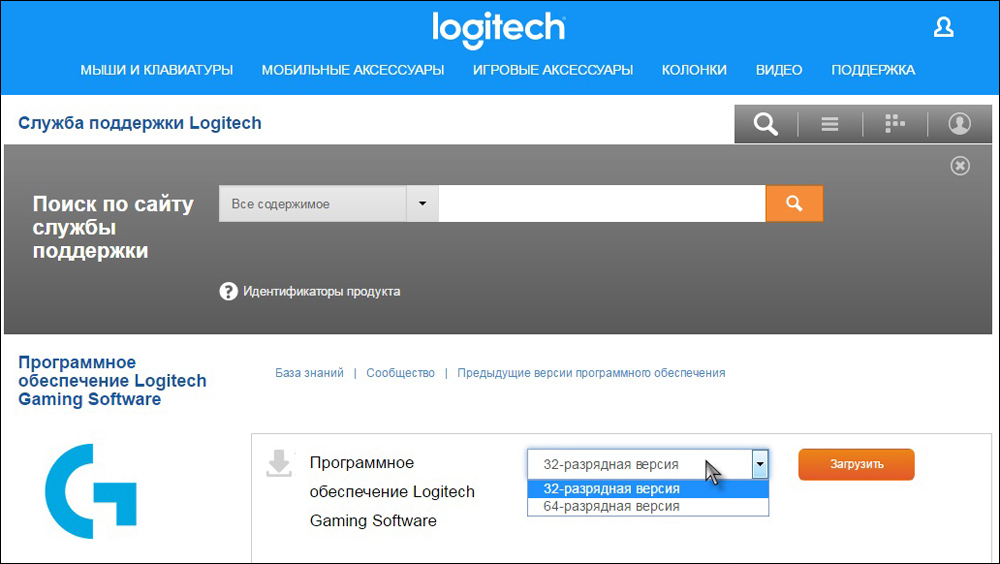
Logitech -Profiler -Laden
WICHTIG. Wichtig! Einige Lenkmodelle werden nicht mit dem Logitech -Profiler -Programm synchronisiert. Stellen Sie vor dem Kauf eines Manipulators oder während der Konfiguration sicher, dass Ihr Lenkrad mit dem Dienstprogramm kompatibel ist.Das Hauptmerkmal des Dienstprogramms besteht darin, die Einstellungen des Manipulators für verschiedene Programme zu erhalten. Sie erstellen ein Profil und steuern die Einstellungen für jeden bestimmten Simulator. Nach dem Start des Spiels ermittelt das System selbst das gewünschte Profil und aktiviert die erforderlichen Einstellungen ein.
Erstellung und Konfiguration von Profilen
Um ein neues Profil in Logitech -Profiler zu erstellen, rufen wir das Menü "Profil" auf, wählen Sie "Neu", bestimmen Sie den Profilnamen und weisen Sie den entsprechenden Simulator zu. Klicken Sie auf "OK" - fertig.
WICHTIG. Steam Platform -Spielzeuge werden standardmäßig im Steam -Verzeichnis gespeichert.Als nächstes beginnen wir mit den Profileinstellungen zu arbeiten. Wählen Sie das gewünschte Profil aus der Liste im Menü "Wählen Sie das Spiel auswählen" oder wählen Sie die Option "Auswählen eines Profils" im Menü "Profil" auswählen. Mit der Option "Bearbeiten" können Sie den Namen und die Dateiadresse ändern .exe oder profile löschen.
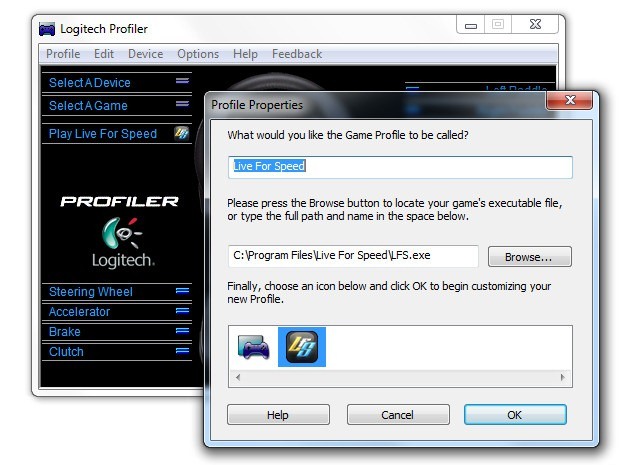
Logitech Profiler -Profileinstellungen
Ändern Sie die Einstellungen
Erzwingen Sie das Feedback, dh die Einrichtung von Effekten, im Bearbeitungsmenü, der Substitution "Zusätzliche Spieleinstellungen". Um diese Funktion zu verwenden, müssen die Linie "zusätzliche Effekte verwenden" notiert, um die Linie zu beachten, die "zusätzliche Effekte verwenden".
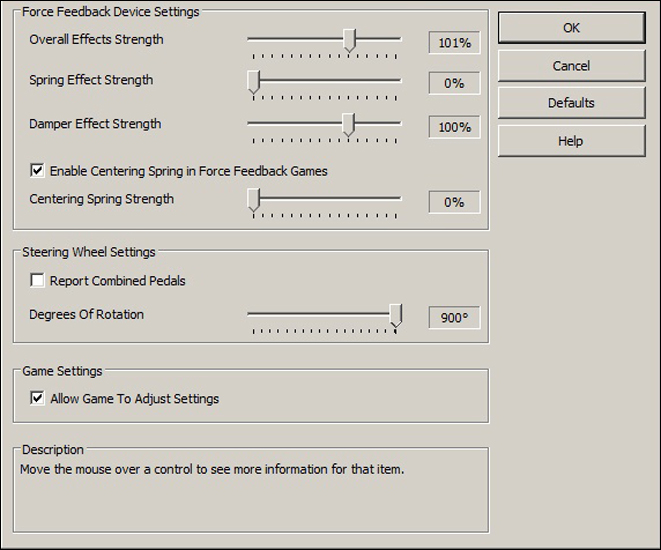
Zusätzliche Auswirkungen von Effekten
Grundlegende anpassbare Parameter:
- "Allgemeine Leistungseffekte" sind eine Gesamtempfindlichkeit gegenüber Spieleffekten
- "Der Effekt des Leistungsrückstoßes" - Empfindlichkeit gegenüber dem Effekt der Rückkehr;
- "Damper Effect Streau" - Empfindlichkeit des Dämpfungseffekts (Empfindlichkeit gegenüber physikalischen Kontakten);
- Die Linie in der Zeile "Einschalten der Geräte zentrieren" bedeutet, dass das Zentrum verwendet wird (in Standardeinstellungen, die die Option ausgeschaltet ist), und die Verwendung des Rückstoßwirkung können Sie der Empfindlichkeit konfigurieren.
- Die Linie in der Linie "Verwenden von speziellen Lenkradeinstellungen" enthält die Verwendung der Einstellungen des Manipulators.
- Das Kontrollkästchen "Pedal -Kombination" wird eine gemeinsame Achse für Beschleunigerpedale und Bremsen zugewiesen (die Option ist in Standardeinstellungen deaktiviert).
- Die Flagge "Drehgrad" beinhaltet eine Änderung des Drehgrades des Lenkrads.
Passen Sie die Empfindlichkeit des Manipulators an
Zusätzlich zu den oben genannten Effekten können Sie die Einstellungen der Achsen anpassen und Zonierung steuern (setzen Sie die Lenkzonen "Dead" und "Arbeiten"). Konfigurieren Sie beispielsweise das Bremspedal.
Öffnen Sie unser Profil, suchen Sie nach dem Element "Bremse" und im Fenster, das sich öffnet, finden wir "Achseneigenschaften". Das neue Fenster zeigt mögliche Einstellungen an:
- "Empfindlichkeit" reguliert die Abhängigkeit der Achsen. Wenn Sie 50%festlegen, ist die Empfindlichkeit der Bremsung proportional. Der Wert von weniger als 50% setzt am Ende des Hubs am Ende des Verlaufs eine höhere Empfindlichkeit auf, um mehr als 50%
- Mit Hilfe der Option "Dead Zone" geben wir einen unempfindlichen Bereich für den Manipulator an
- Die Option "Bereich" zeigt den Arbeitsbereich an
- Das Flag der Invertachse -Polarität zeigt die Spiegelsteuerung des Manipulators und die Reaktion im Spiel an.
Geben Sie den Zweck der Lenkknöpfe an
Was wird von Logitech Profiler sonst noch geliebt? Die Möglichkeit ist die Möglichkeit, eine spezifische Schlüsselkombination für den Manipulator -Taste zu bestimmen. Diese Funktion kann bei einigen Simulatoren sehr nützlich sein.
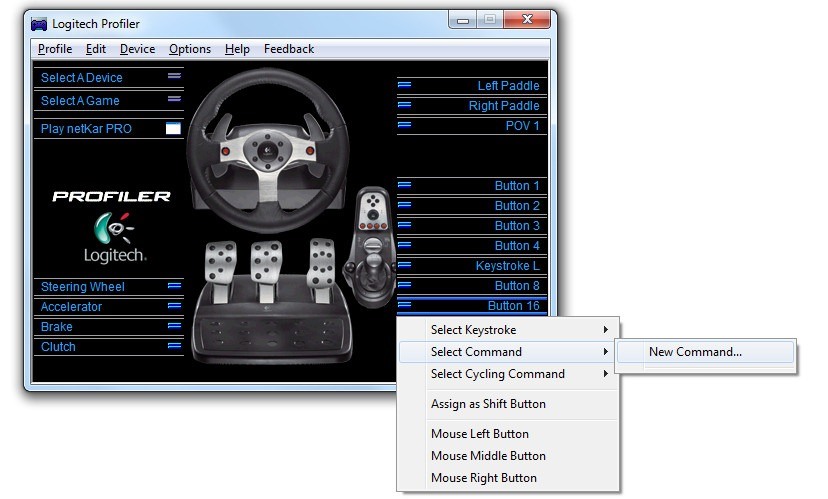
Änderung der Zuordnung von Lenkknöpfen
So bietet das Spiel "Netkar Pro" für eine größere Ähnlichkeit mit der Realität den Effekt des "Sprühen" des Glass eines Schutzhelms. Ein interessanter Effekt, der zweifellos Realismus verleiht. Während das Glas kontaminiert, ist der Bildschirm bewölkt und die Rezension macht es schwierig. Sie können das Glas abwischen - dafür wird die Taste "L" auf der Tastatur standardmäßig verwendet. Natürlich nicht zu komfortabel, auf dem Manipulator spielen und nach der gewünschten Taste auf der Tastatur suchen. Daher ist es besser, diese Taste einem der Tasten am Lenkrad zuzuweisen.
Dazu öffnen wir im Logitech Profiler -Programm das vorbereitete Profil unseres Simulators auf die Schaltfläche am Lenkrad, die wir eine Kombination von Schlüssel hinzufügen möchten. Die Liste wird geöffnet, diese Schaltfläche darin auswählen und im geöffneten Menü "Tastenanschlag auswählen" und "neuer Tastenanschlag" auswählen. Ein neues Fenster wird geöffnet, in dem wir die Option "Aufzeichnung" auswählen und auf die Schlüsselkombination auf der Tastatur klicken. In unserem Fall ist dies eine "l" -Staste, dann klicken Sie dann auf "Stop" und "OK". Bereit.
Wir setzen die Schlüsselkombination für die Manipulatortasten
In Online -Spielen wird die Kommunikation in Chats weit verbreitet verwendet. Zusätzlich zu Grüßen und Wünschen nach Glück für die Konkurrenten ist die Regel guter Töne eine Entschuldigung, wenn sie unangenehme Situationen schaffen. Die meisten Simulatoren haben eine Funktion zum Senden von schnellen Standardnachrichten durch Drücken einer Taste. Einige Spiele, wie der oben erwähnte Netkar Pro, bieten jedoch keine solchen Möglichkeiten, und die Kommunikation im Chat verursacht viele Schwierigkeiten. Mit dem Logitech Profiler -Dienstprogramm können Sie einige häufig verwendete Phrasen für das Ruder einstellen, um im Chat zu kommunizieren, ohne vom Fahren eines Fahrzeugs abgelenkt zu werden.
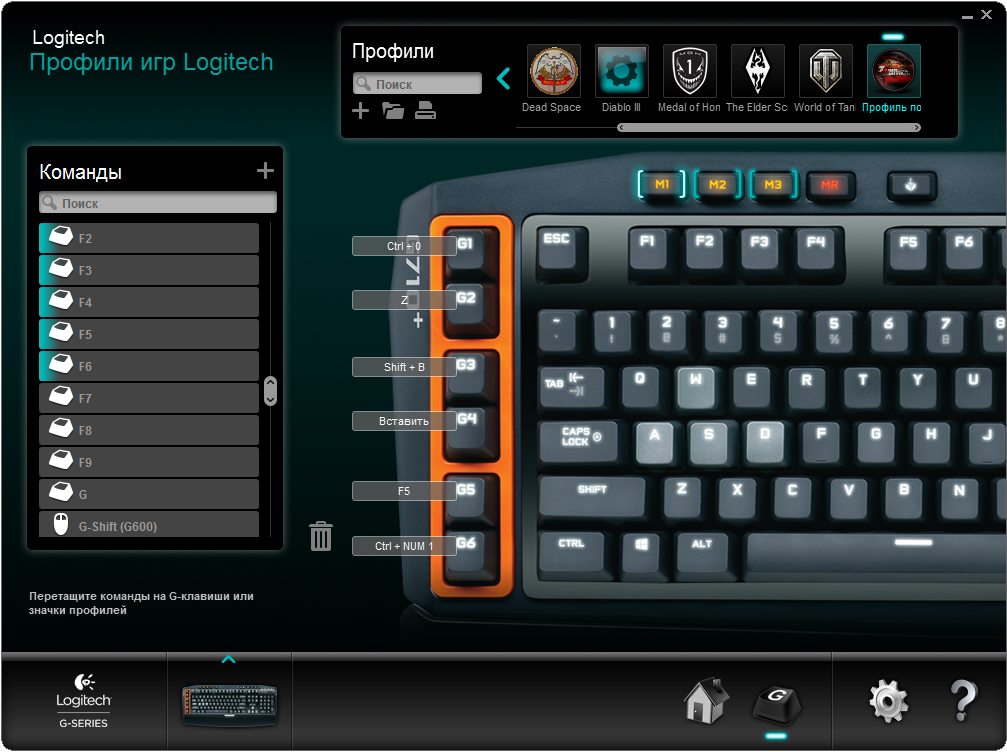
Cloval -Kombination für Tasten
Währenddessen klicken wir in den Einstellungen des Simulator -Profils auf die Schaltfläche Lenk, die wir im Spiel verwenden möchten, aus der vorgeschlagenen Liste "und" Befehl "und" neuer Befehl " - das Fenster wird geöffnet. Wir setzen den Namen der Kombination beispielsweise für die Phrase "Hallo". Wir klicken auf die "Aufnahme", klicken dann auf "Eingeben" und schreiben auf die Tastatur "Hallo" und klicken Sie erneut auf "Eingeben", dann "OK". Bereit: Wenn Sie jetzt im Chat auf die Lenkschaltfläche klicken, wird die Nachricht "Hi" gesendet.
Schlussfolgerungen
Das Logitech Profiler -Programm bietet viele Manipulatoreinstellungen für seine Anforderungen. Sie können die Empfindlichkeit des Lenkrads bzw. die Pedale, Ihre Fahrstufe, einstellen. mit deinem Kopf.
BERATUNG. Manchmal, wenn der Simulator eingeschaltet ist, werden die gespeicherten Einstellungen nicht eingeschaltet. Um dieses Problem zu beheben, rufen Sie das Menü Global Profiler -Einstellungen an, öffnen Sie "Optionen" und geben Sie das Flag in die Linie "Profile anwenden auf Spiele anwenden".
